Dowiedzenie się, jak skompresować wideo, nie musi być trudne i zajmować dużo miejsca na dysku. Po wypróbowaniu wielu kompresorów wideo (a nawet stworzeniu własnego narzędzia do kompresji wideo) zebraliśmy trzy najprostsze i najskuteczniejsze sposoby zmniejszenia rozmiaru pliku wideo.
Przeprowadzimy Cię nie tylko przez najprostszych sposobów kompresji wideo, ale także udostępniania dużego pliku wideo w wiadomości e-mail lub jako link!
Przejdź do sekcji
- VEED:Najlepszy kompresor wideo oparty na przeglądarce
- Quicktime (Mac)
- VLC (Windows, Mac, Linux)
Jak szybko i łatwo skompresować film
Oto trzy najlepsze narzędzia do kompresji wideo, których możesz używać online lub na komputerach Mac, Windows i Linux.
[#toc1]1) VEED :Najlepszy kompresor wideo dla sieci[#toc1]
VEED to internetowe narzędzie do edycji wideo, które oferuje całkowicie darmowe, szybkie i łatwe kompresor wideo online . Ponieważ jest to narzędzie online, nie musisz mieć określonego typu laptopa ani komputera stacjonarnego, aby z niego korzystać (ani zużywać cennej przestrzeni dyskowej, ponieważ działa w chmurze).
VEED to nie tylko najszybszy kompresor, z którego korzystaliśmy, ale także jeśli potrzebujesz tworzyć treści wideo, pomaga nie-ekspertom tworzyć filmy jak profesjonaliści.
Oto krótki samouczek wideo.
Krok 1) Przejdź do veed.io/video-compressor i prześlij swój plik
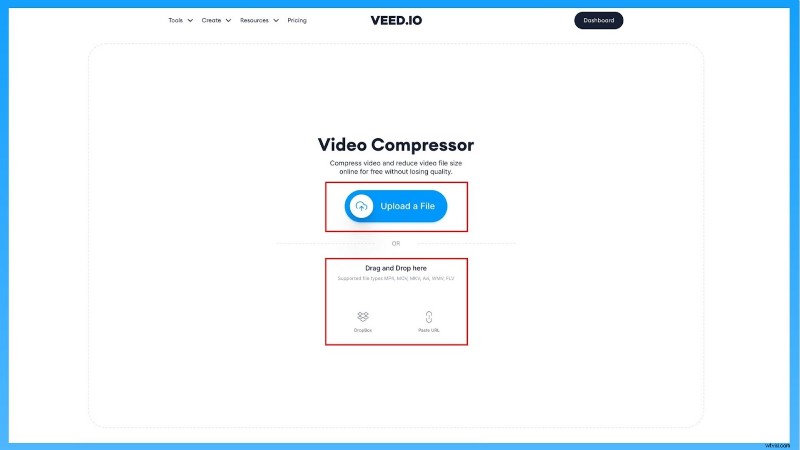
Kompresor wideo VEED obsługuje pliki wideo w następujących formatach:MP4, MOV, MKV, AVI, WMV lub FLV.
Akceptowane metody przesyłania:
- Prześlij plik ze swojego komputera lub laptopa
- Prześlij przez skrzynkę referencyjną
- Wklej adres URL filmu z YouTube
Krok 2) Dostosuj ustawienia kompresji wideo do swoich potrzeb
Po przesłaniu pliku pojawi się strona z przesuwaną skalą, która pozwala dostosować jakość wideo i kompresję.
VEED informuje o rozmiarze pliku wideo podczas jego modyfikacji, dzięki czemu wiesz, o ile mniej więcej należy zmniejszyć rozmiar pliku wideo. W ten sposób możesz od razu wiedzieć, czy wideo jest wystarczająco małe, aby można je było wysłać jako załącznik do wiadomości e-mail (najlepiej od 10 do 25 MB) lub wysłać w wiadomości prywatnej w mediach społecznościowych (większość platform ogranicza rozmiar załącznika do 25 MB).
W razie potrzeby dostępne jest również menu zaawansowanych ustawień kompresji wideo, które można łatwo włączać i wyłączać, aby dostosować następujące elementy:
- Liczba klatek na sekundę
- Szybkość transmisji bitów
- CRF
- Niższa rozdzielczość wideo.
Krok 3) Wyeksportuj skompresowany film
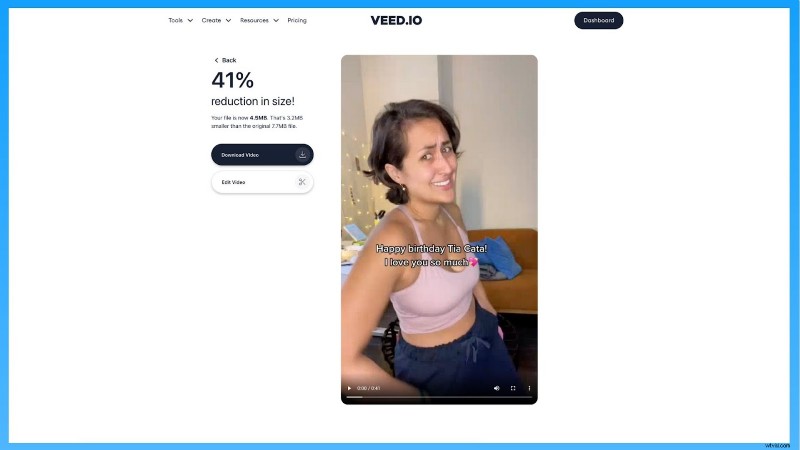
Kliknij „kompresuj wideo” skompresować plik wideo. Po zakończeniu kliknij „pobierz wideo” aby pobrać plik.
Możesz też kliknąć „edytuj wideo” jeśli chcesz wypróbować internetowy edytor wideo VEED. Edytor wideo online oferuje bezpłatną i płatną wersję z większą liczbą funkcji do wykorzystania. Jeśli chcesz wysłać pliki wideo, które są zbyt duże, opcje udostępniania jako łącza i osadzania załatwią sprawę.
W edytorze dostępne są również gotowe opcje eksportu umożliwiające pobieranie plików wideo w optymalnych rozmiarach dla różnych platform.
Oto różne wstępnie ustawione opcje rozmiaru pliku w internetowym edytorze wideo VEED:
| Eksportuj gotowe ustawienia plików | Opis |
|---|---|
| Wersja robocza | Niska jakość dla krótkich czasów renderowania i małych plików |
| Standardowy | Kompromis między jakością a czasem renderowania |
| HD | Ustawienie domyślne:Wysoka jakość z dłuższym czasem renderowania |
| 4K | Najwyższej jakości wysoka rozdzielczość z dłuższym czasem renderowania |
| YouTube 4K | Używa ustawień zalecanych przez YouTube dla filmów 4K 60 kl./s |
| YouTube 1440p | Używa ustawień zalecanych przez YouTube dla filmów 1440p 60 kl./s |
| YouTube 1080p | Używa ustawień zalecanych przez YouTube dla filmów 1080p 60 kl./s |
| YouTube 720p | Używa ustawień zalecanych przez YouTube dla filmów 720p 60 kl./s |
| Korzysta z zalecanych ustawień Instagrama | |
| Korzysta z zalecanych ustawień Twittera | |
| Hootsuite Twitter | Wykorzystuje wymagania wideo Hootsuite do zapisywania i planowania tweetów wideo |
| Super-8 | HD, ale z 18 klatkami na sekundę, jak Super-8 |
| Kinowy | HD, ale z kinowymi 24 klatkami na sekundę |
[#toc2]2) Szybki czas (Mac)[#toc2]
Jako użytkownik Maca znajdziesz Quicktime jako domyślną instalację na swoim Macbooku. Wewnątrz jest tylko kilka opcji kompresji wideo. Tak więc Quicktime nie jest tak bogaty w funkcje jak inne narzędzia, o których mówiliśmy, ale tak, możesz zrobić wszystko za pomocą tego narzędzia.
Aby skompresować film, wykonaj następujące czynności:
Krok 1 :Otwórz plik wideo w oprogramowaniu, przechodząc do opcji pliku.
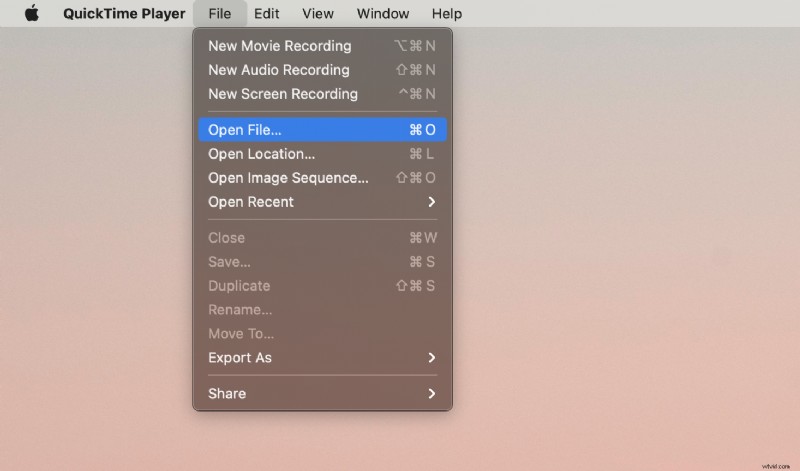
Krok 2 :Przejdź do pliku>>eksportuj jako i wybierz odpowiednią opcję
Krok 3 :Na koniec wybierz rozdzielczość. Możesz wypróbować rozdzielczość 1080p lub niższą.
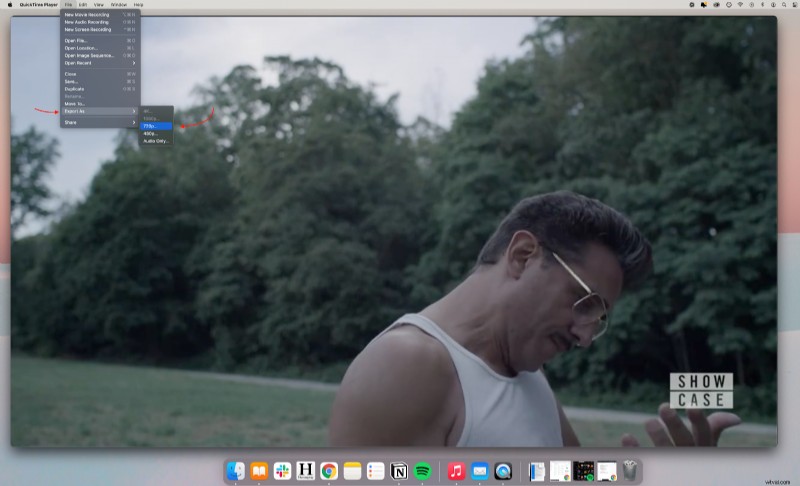
Oto, co oznaczają opcje eksportu jako:
- 4K:Daje to rozdzielczość 3840 x 2160.
- 1080p:generuje plik wyjściowy o rozdzielczości 1920 x 1080.
- 720p:generuje plik wyjściowy o rozdzielczości 1280 x 720.
- 480p:generuje plik wyjściowy o rozdzielczości 640 x 480.
[#toc3]3) VLC (Windows, Mac, Linux)[#toc3]
VLC to darmowy odtwarzacz multimediów i kompresor wideo. Możesz go używać na komputerach Mac, Windows i Linux. Jeśli wszystko, co musisz zrobić, to kompresować filmy, to jest narzędzie dla Ciebie.
Krok 1 :po zainstalowaniu oprogramowania przejdź do pliku następnie konwertuj / przesyłaj strumieniowo
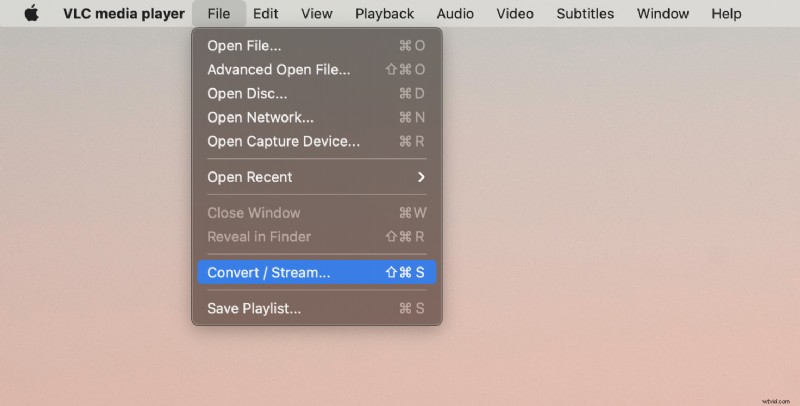
Krok 2 :kliknij otwórz multimedia i wybierz plik wideo do skompresowania
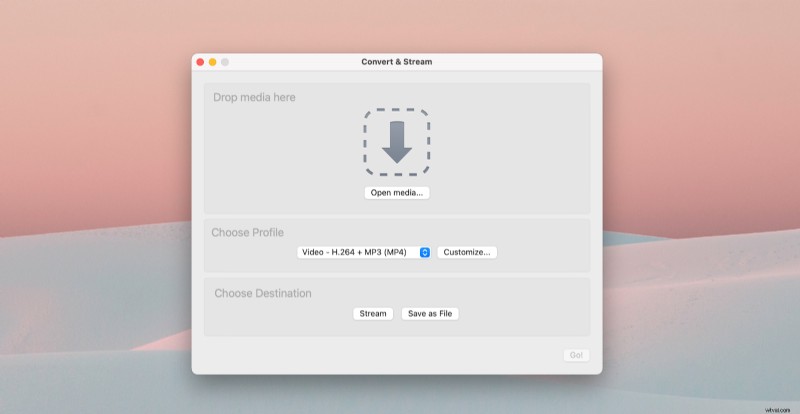
Krok 3 :Po dodaniu pliku wybierz ustawienie wstępne
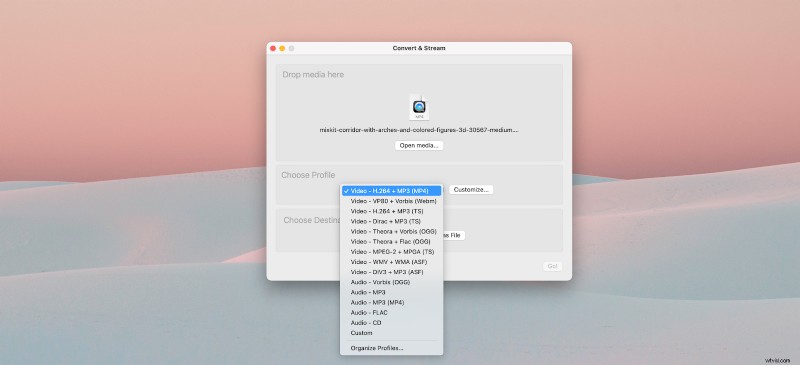
Krok 4 :kliknij dostosuj jeśli chcesz dostosować szybkość transmisji na stronie kodeka wideo
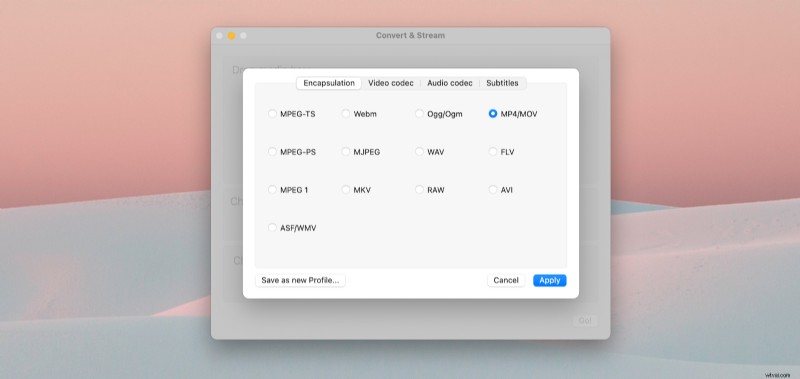
Krok 5: Kliknij zapisz jako plik , nazwij plik i wybierz plik docelowy dla skompresowanego wideo
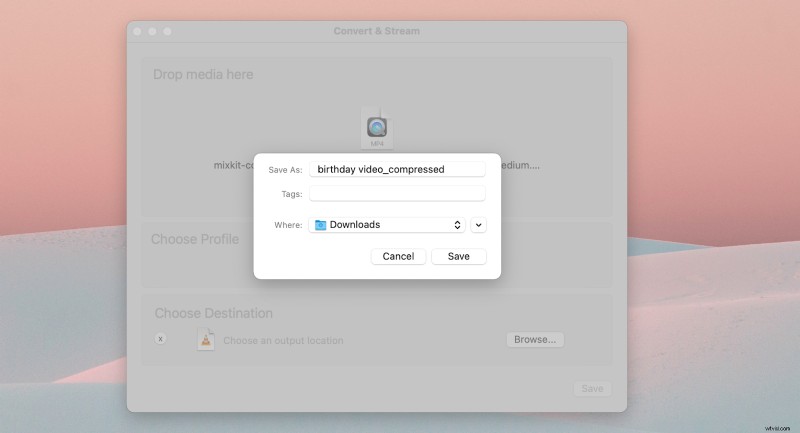
Jak skompresować plik wideo do wysłania pocztą e-mail?
Istnieją trzy różne sposoby kompresji dużego pliku wideo do wiadomości e-mail, niezależnie od tego, czy wysyłasz go do współpracownika, czy zajmujesz się marketingiem e-mailowym.
- Użyj kompresora wideo VEED. Kompresor informuje o rozmiarze pliku podczas jego dostosowywania, dzięki czemu wiesz, czy jest wystarczająco skompresowany na potrzeby wiadomości e-mail. Nigdy więcej nie będziesz musiał tracić czasu na zgadywanie metodą prób i błędów.
- Użyj internetowego edytora wideo VEED, aby wysłać swój film z linkiem do udostępniania
- Utwórz plik ZIP i dołącz go do wiadomości e-mail
Jak skompresować plik wideo do pliku ZIP?
Oto jak skompresować wideo do pliku ZIP w systemie Windows lub Mac.
Jak skompresować wideo do pliku ZIP w systemie Windows
- Aby skompresować kilka filmów, umieść je wszystkie w jednym folderze na komputerze.
- Otwórz folder, wybierz filmy, które chcesz skompresować, kliknij prawym przyciskiem myszy dowolny film i wybierz Wyślij do> Folder skompresowany (zip).
- System Windows utworzy nowe archiwum i zapisze je w tym samym folderze co Twoje filmy.
Jak skompresować wideo do pliku ZIP na komputerze Mac
- Dodaj filmy do folderu
- Kliknij prawym przyciskiem myszy folder z filmami
- Kliknij opcję kompresji
Jak obniżyć rozdzielczość filmu
Im mniejsze liczby, tym niższa rozdzielczość i rozmiar pliku wideo. Oto jak zmniejszyć rozdzielczość następnego filmu.
- Prześlij swój film na veed.io/video-compressor
- Kliknij menu rozwijane rozdzielczości i wybierz preferowaną predefiniowaną rozdzielczość
- Kliknij kompresuj i pobierz swój film
Jak wysłać film jako link zamiast przesyłania
Jeśli chcesz wysłać film, który jest zbyt duży, aby wysłać go pocztą e-mail, wysyłanie za pomocą linku jest świetną opcją. Oto jak wysłać link do filmu w VEED bez utraty jakości.
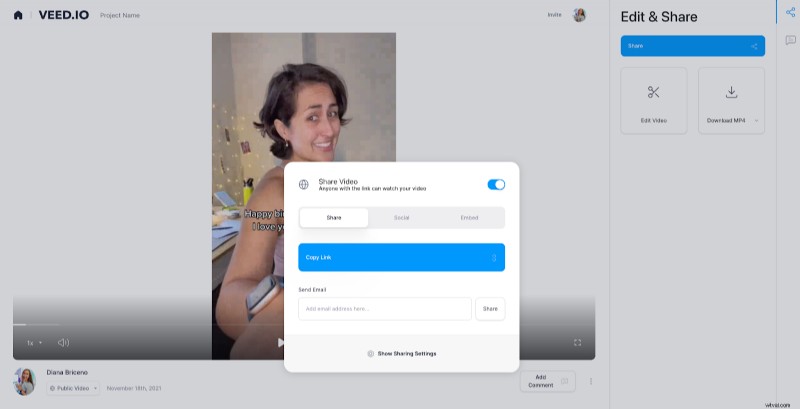
- Prześlij swój film na veed.io
- Jeśli chcesz dostosować swój film, użyj panelu narzędzi aby dodać napisy, tekst, muzykę i nie tylko.
- Kliknij eksportuj
- Kliknij udostępnij aby skopiować i wkleić link udostępniania LUB kliknij społeczność aby kliknąć opcję udostępniania przez e-mail .
Więc jakie jest naprawdę najlepsze narzędzie do kompresji wideo?
Jeśli pracujesz na komputerze Mac i chcesz mieć coś, co jest już wbudowane, najlepszym wyborem jest Quicktime. Jeśli korzystasz z systemu Windows lub Linux, najlepszym rozwiązaniem jest pobranie VLC.
Jeśli podoba Ci się pomysł, aby nie zajmować cennej przestrzeni dyskowej i zbyt skomplikowanych narzędzi do kompresji, najlepszym ogólnie kompresorem wideo jest VEED .
Możesz kompresować filmy online niezależnie od posiadanego komputera stacjonarnego lub laptopa. VEED został zaprojektowany tak, aby był prosty i dostępny dla każdego, niezależnie od tego, czy ma komputer za 200 czy 5000 dolarów.
A jeśli dość często tworzysz treści wideo, VEED jest także narzędziem do nagrywania ekranu i edycji wideo. Edytuj swój następny film za pomocą VEED już dziś – oszczędzaj miejsce na dysku i pracuj szybciej dzięki narzędziu, które może obsłużyć cały proces tworzenia wideo.
